Piezīme.: Mēs vēlamies sniegt jums visjaunāko palīdzības saturu jūsu valodā, cik vien ātri to varam. Šī lapa ir tulkota automatizēti, un tajā var būt gramatiskas kļūdas un neprecizitātes. Mūsu nolūks ir šo saturu padarīt jums noderīgu. Vai lapas lejasdaļā varat mums pavēstīt, vai informācija jums noderēja? Ērtai atsaucei šeit ir šis raksts angļu valodā .
Programmā OneNote darbam ar Windows 10, varat izvēlēties krāsu un līnijas biezumu jauno un esošo ciparrokraksta vilkumus, zīmējot vai rokraksta piezīmes.
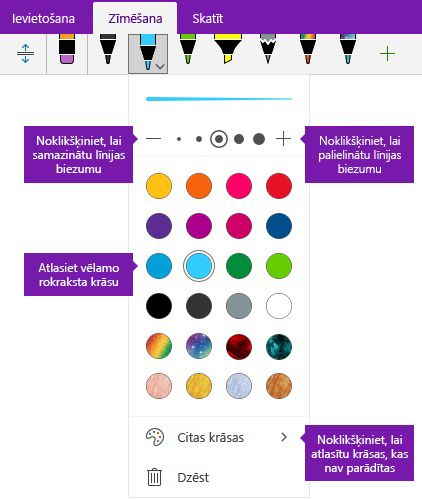
Krāsu un līnijas biezumu jaunu ciparrokraksta vilkumus iestatīšana
-
Cilnē Zīmēt noklikšķiniet vai pieskarieties pildspalvas vai marķiera , ko vēlaties izmantot, noklikšķiniet uz — lejupvērstā bultiņa, kas tiek parādīta blakus atlasi un pēc tam atlasiet vēlamo rokraksta krāsa.
Padoms.: Ja vajadzīgā krāsa netiek rādīts paletē, noklikšķiniet uz Citas krāsas.
-
Ja nepieciešams, noklikšķiniet uz blakus pildspalvu vai marķieri atlases vēlreiz — lejupvērstā bultiņa un pēc tam izvēlieties biezumu ciparrokraksta vilkumus, būs jāuzzīmē, veicot kādu no šīm darbībām:
-
Noklikšķiniet uz vai pieskarieties pie + simbols, cik bieži vien vēlaties, lai palielinātu pildspalvu vai marķieri biezumu.
-
Noklikšķiniet uz vai pieskarieties pie - simbols, cik bieži vien vēlaties, lai samazinātu pildspalvu vai marķieri biezumu.
-
-
Zīmējiet vai ar roku rakstīt piezīmes uz ekrāna.
Padoms.: Lai mainītu pildspalvas vai marķiera krāsas vai biezuma jebkurā laikā, kamēr zīmēšanas vai rakstīt piezīmes, atkārtojiet 1. un 2. pēc vajadzības.
Krāsu un līnijas biezumu esošo ciparrokraksta vilkumus iestatīšana
Ja vēlaties mainīt krāsu vai līnijas biezumu ciparrokraksta vilkumus, kas jau esat uzzīmējis, jūs varat viegli veikt pielāgojumus.
-
Cilnē Zīmēt noklikšķiniet uz Laso atlases rīku, lai atlasītu visas esošās tintes vilkumu (vai vilkumus), kuru krāsas vai biezuma, kuru vēlaties pielāgot.
-
Noklikšķiniet uz vai pieskarieties pildspalvas vai marķiera , ko vēlaties izmantot, noklikšķiniet uz — lejupvērstā bultiņa, kas tiek parādīta blakus atlasi, un pēc tam veiciet kādu no šīm darbībām:
-
Noklikšķiniet, lai atlasītu vēlamo rokraksta krāsa.
Padoms.: Ja vajadzīgā krāsa netiek rādīts paletē, noklikšķiniet uz Citas krāsas.
-
Noklikšķiniet uz vai pieskarieties pie + simbols, cik bieži vien vēlaties, lai palielinātu pildspalvu vai marķieri biezumu.
-
Noklikšķiniet uz vai pieskarieties pie - simbols, cik bieži vien vēlaties, lai samazinātu pildspalvu vai marķieri biezumu.
-










